Инструкция для настройки Киноплан CRM с последующим ее использованием для настройки в Премьере и РКипер.
Оригинальная и полная инструкция Киноплан CRM
Система лояльности имеет:
- Бонусы
- Скидки
- Сертификаты
¶ Сценарии настройки
¶ 1. Бонусы для посетителей
- Уровень 1 (стартовый) – 3% начисления за покупку.
- Уровень 2 – 5% начисления за покупку, переход на этот уровень от 10000 потраченных средств.
- Уровень 3 – 7% начисления за покупку, переход на этот уровень от 20000 потраченных средств.
¶ 2. Скидки для посетителей
- Уровень 1 (стартовый) – скидка 5%.
- Уровень 2 – скидка 10%, переход на этот уровень от 15000 потраченных средств.
- Уровень 3 – скидка 20%, переход на этот уровень от 30000 потраченных средств.
¶ 3. Сертификаты
- Номинал 1000.
- Номинал 3000.
¶ Настройка
Переходим на сайт https://crm.kinoplan.io/, авторизовываемся под своими учетными данными и в выпадающем списке выбираем кинотеатр или сеть кинотеатров.
Возможны 2 режима работы:
1. Режим одиночного объекта.
2. Режим сети. В этом режиме возможно использовать одни и те же настройки/карты лояльности/сертификаты в разных физических объектах. т.е. база клиентов будет одна для всех объектов.
Переходим в Настройки → Группы лояльности, нажимаем Добавить группу лояльности.
Указываем наименование, внешний код, включаем тогл По умолчанию и нажимаем Добавить.
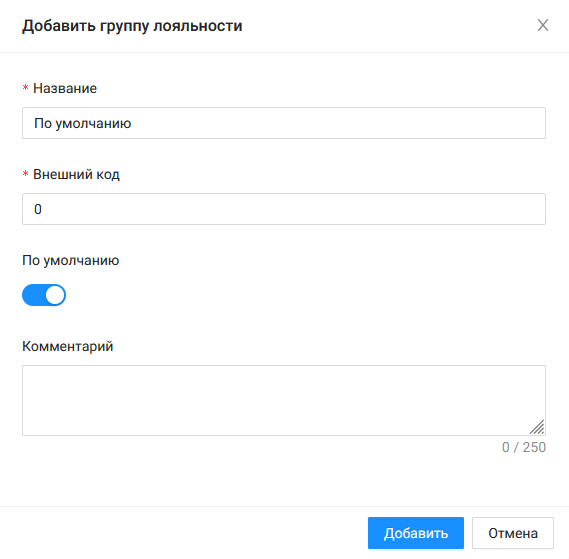
Нажимаем Редактировать в только что созданной группы лояльности.
¶ 1. Бонусы для посетителей
Переходим на вкладку Бонусная программа, выбираем блок настроек.
¶ Уровни программы
По умолчанию заведен Новичок с 2%, нажимаем Редактировать.
- Внешний код – меняем на 103.
- Ставка – меняем на 3.
Сохраняем, добавляем второй уровень.
- Внешний код – 105.
- Ставка – 5.
Сохраняем, добавляем третий уровень.
- Внешний код – 107.
- Ставка – 7.
Внешний код можете задать любой, в последующем он будет использоваться в билетной системе или Rkeeper.
Сохраняем.
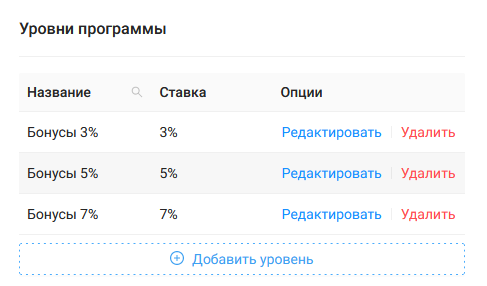
¶ Условия автоматического перехода
Нажимаем Добавить набор условий.
Укажите наименование и выберите тип перехода “По сумме покупок”, сохраните.
Теперь нажмите Редактировать.
На вкладке Информация активируйте параметр “По умолчанию”.
На вкладке Условия добавьте новые условия:
1. Если сумма покупок больше 10000, перейти с уровня Бонусы 3% на уровень Бонусы 5%.
2. Если сумма покупок больше 20000, перейти с уровня Бонусы 5% на уровень Бонусы 7%.
Сохраняем.
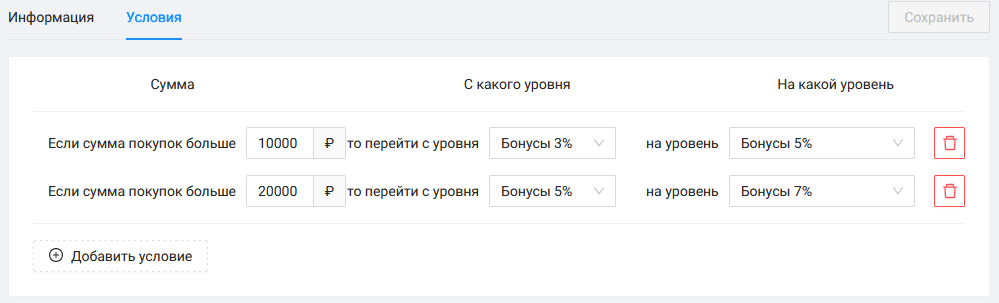
¶ Дисконтная программа
Если вы планируете использовать только бонусы в РКипер, то тогда придется активировать дисконтный счет и задать 0 процентов начисления.
Это ограничение РКипер, если будет отсутствовать или не настроен нулевой дисконт (нулевая скидка), то бонусы начисляться не будут!
Перейдите в раздел Дисконтная программа, включите тогл Используется.
¶ Уровни программы
по умолчанию заведен Новичок с 2%, нажимаем Редактировать.
- Внешний код – меняем на 799.
- Ставка – меняем на 0.
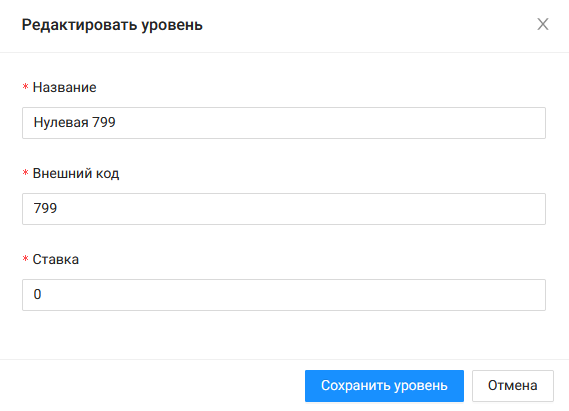
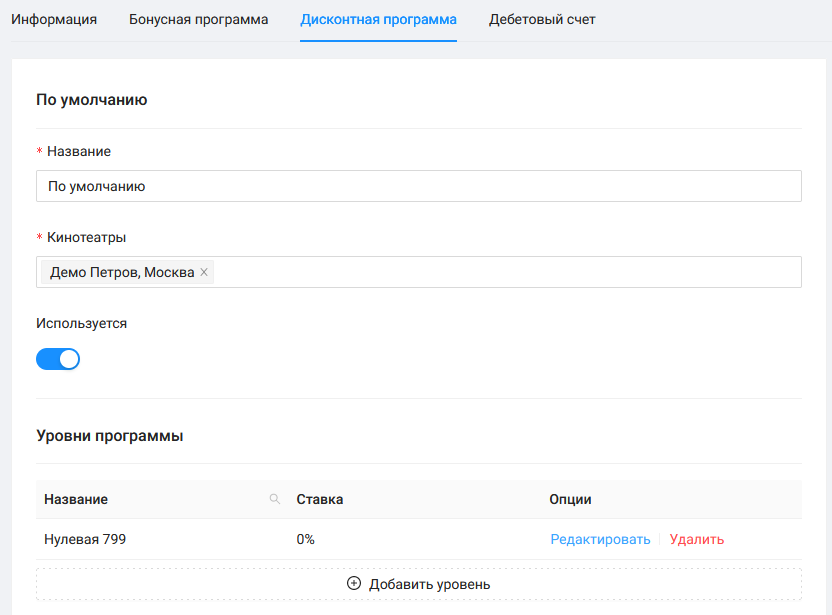
¶ Дебетовый счет
Перейдите в раздел Дебетовый счет, выключите тогл Используется.
Сохраните изменения.
¶ 2. Скидки для посетителей
Переходим на вкладку Дисконтная программа, выбираем блок настроек.
¶ Уровни программы
по умолчанию заведен Новичок с 2%, нажимаем Редактировать.
- Внешний код – меняем на 205.
- Ставка – меняем на 5.
Сохраняем, добавляем второй уровень.
- Внешний код – 210.
- Ставка – 10.
Сохраняем, добавляем третий уровень.
- Внешний код – 220.
- Ставка – 20.
Внешний код можете задать любой, в последующем он будет использоваться в билетной системе или Rkeeper.
Сохраняем.
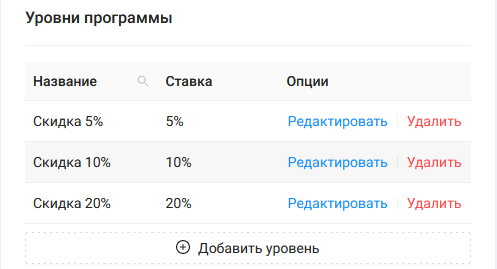
¶ Условия автоматического перехода
Нажимаем Добавить набор условий.
Укажите наименование и выберите тип перехода “По сумме покупок”, сохраните.
Теперь нажмите Редактировать.
На вкладке Информация активируйте параметр “По умолчанию”.
На вкладке Условия добавьте новые условия:
1. Если сумма покупок больше 15000, перейти с уровня Скидка 5% на уровень Скидка 10%.
2. Если сумма покупок больше 30000, перейти с уровня Скидка 10% на уровень Скидка 20%.
Сохраняем.
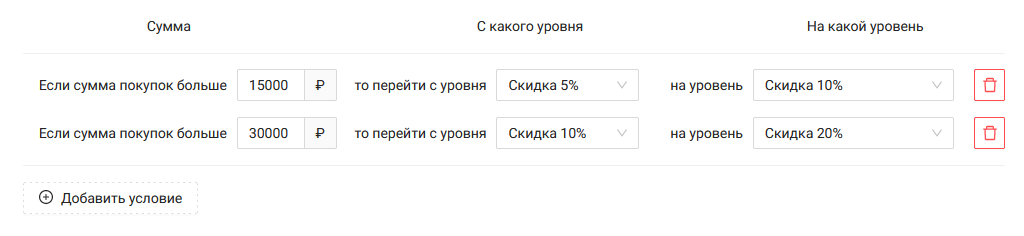
¶ Бонусная программа
Перейдите в раздел Бонусная программа, выключите тогл Используется.
¶ Дебетовый счет
Перейдите в раздел Дебетовый счет, выключите тогл Используется.
Сохраните изменения.
¶ 3. Сертификаты
Для сертификатов особые настройки не требуются, поэтому переходим в раздел Сертификаты.
Нажимаем кнопку Создать шаблон сертификата, указываем:
- Наименование – Сертификат 1000.
- Тип – Многоразовый.
Билетная система умеет работать ТОЛЬКО с многоразовыми сертификатами.
- Номинал – 1000.
- Цена – 1000.
- Внешний код – 300.
Сохраняем.
Переходим в созданный сертификат, для этого нажимаем на его название.
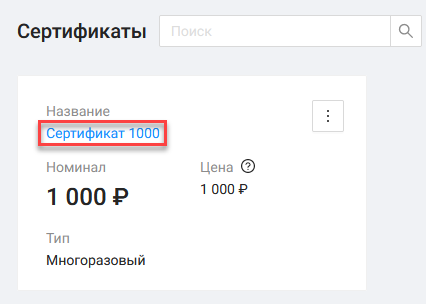
Рассмотрим создание 10 сертификатов с генерацией физических номеров, распечатанных в типографии.
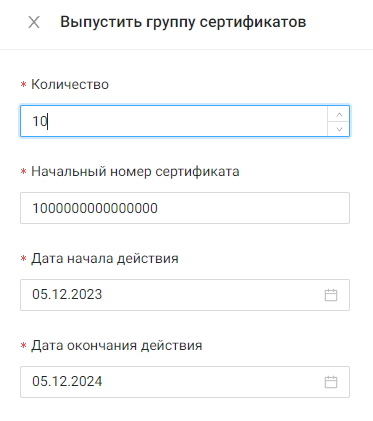
Нажимаем кнопку Выпустить группу сертификатов, задаем:
- Количество – 10.
- Начальный номер – 1000000000000000.
- Дату начала действия.
- Дату окончания.
Сохраняем.
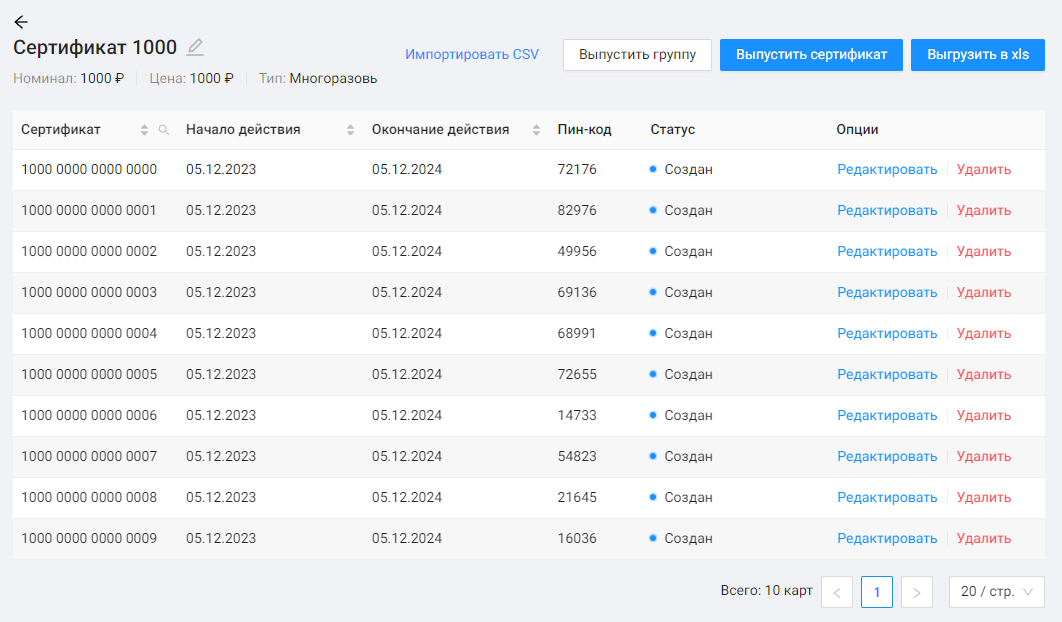
По аналогии создаем Сертификат с номиналом 3000 и внешним кодом 301.
¶ Ключ доступа
Вернитесь в общие настройки, перейдите в вкладку Ключ доступа.
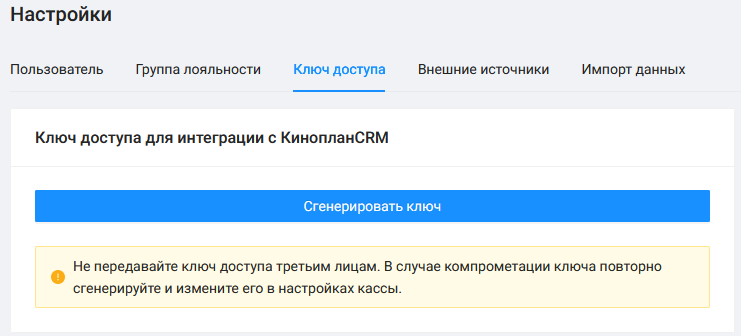
Нажмите Сгенерировать ключ.
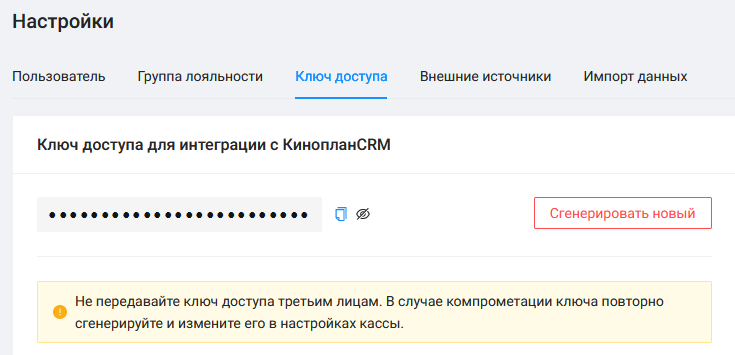
¶ Карты
Перейдите в раздел Бонусные карты.
Выпустите карты, для этого используйте кнопку Выпустить группу карт или Выпустить карту.
Для примера будет показан выпуск группы карт с типом Виртуальная и в количестве 10000.
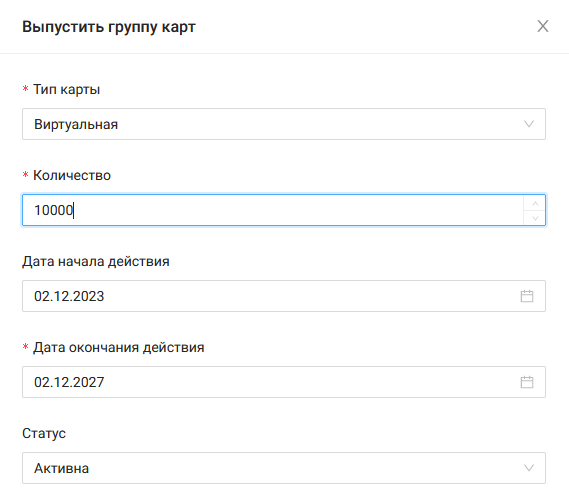
Сохраняем.
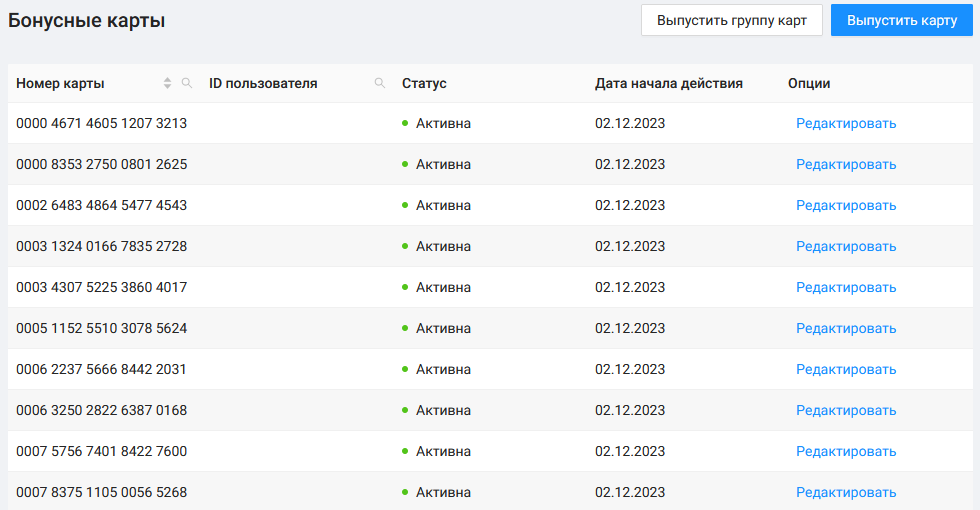
Минимальные базовые настройки системы лояльности выполнены.